Como remover do seu sistema operativo o malware do tipo ladrão ImBetter
TrojanTambém conhecido como: malware ImBetter
Faça uma verificação gratuita e verifique se o seu computador está infectado.
REMOVER AGORAPara usar a versão completa do produto, precisa de comprar uma licença para Combo Cleaner. 7 dias limitados para teste grátis disponível. O Combo Cleaner pertence e é operado por RCS LT, a empresa-mãe de PCRisk.
Que tipo de malware é ImBetter?
ImBetter é o nome de um malware ladrão de informação. Os ladrões podem extrair uma grande variedade de informação sensível de sistemas e aplicações instaladas. ImBetter tem sido activamente difundido através de sites maliciosos disfarçados de sites relacionados com moedas cripto e aqueles que oferecem serviços online de conversão de formato de ficheiros.

Visão geral do malware ImBetter
A cadeia de infecção observada de ImBetter começou com o malware adquirindo dados a fim de determinar a língua e região do sistema. Se o programa malicioso descobrisse que estes dados indicavam Russo, Russo - Moldávia, Bashkir, Bielorrusso, Cazaque, Tatar, ou Yakut - o processo de infecção terminava, e o malware terminava por si mesmo.
Se as informações não corresponderem à lista de idioma/região de exclusão, ImBetter tirou um screenshot do sistema infectado e enviou-a aos invasores. Posteriormente, o programa começou a recolher dados relevantes do dispositivo, por exemplo, a identificação do hardware, GPU, CPU, RAM, detalhes de ecrã, etc.
ImBetter é capaz de extrair vários dados de navegadores, especificamente - navegadores baseados em Chromium (lista completa). A partir de aplicações de navegação na Internet, este ladrão pode obter cookies da Internet, credenciais de login armazenadas (nomes de utilizador/palavras-passe), números de cartão de crédito guardados, etc. ImBetter visa particularmente as extensões de navegadores relacionados com moedas cripto (lista completa) e visa roubar as suas credenciais de modo a ganhar controlo sobre os fundos digitais aí armazenados.
É pertinente mencionar que os criadores de malware geralmente melhoram em relação aos seus criadores. Assim, qualquer potencial lançamento futuro de ImBetter poderá ter uma lista de alvos mais ampla e/ou funcionalidades adicionais.
Em suma, a presença de software como ImBetter no dispositivo pode resultar em graves problemas de privacidade, perdas financeiras e roubo de identidade.
Se suspeitar que o seu dispositivo já está infectado com o roubador ImBetter (ou outro malware) - utilize imediatamente um anti-vírus para o remover.
| Nome | malware ImBetter |
| Tipo de Ameaça | Trojan, vírus ladrão de palavras-passe, malware bancário, spyware. |
| Nomes de Detecção | Avast (Win64:Malware-gen), Combo Cleaner (Trojan.GenericKD.65489513), ESET-NOD32 (Win64/Spy.Agent.FK), Kaspersky (Trojan-PSW.Win64.Coins.gr), Microsoft (Trojan:Win64/Stealer.O!MSR), Lista Completa de Detecções (VirusTotal) |
| Sintomas | Os Trojans são concebidos para se infiltrarem furtivamente no computador da vítima e permanecerem em silêncio, pelo que nenhum sintoma em particular é claramente visível numa máquina infectada. |
| Métodos de Distribuição | Anexos de email infectados, anúncios online maliciosos, engenharia social, 'cracks' de software. |
| Danos | As palavras-passe e informações bancárias roubadas, roubo de identidade, computador da vítima adicionado a um botnet. |
| Remoção do Malware (Windows) |
Para eliminar possíveis infecções por malware, verifique o seu computador com software antivírus legítimo. Os nossos investigadores de segurança recomendam a utilização do Combo Cleaner. Descarregar Combo CleanerO verificador gratuito verifica se o seu computador está infectado. Para usar a versão completa do produto, precisa de comprar uma licença para Combo Cleaner. 7 dias limitados para teste grátis disponível. O Combo Cleaner pertence e é operado por RCS LT, a empresa-mãe de PCRisk. |
Exemplos de malware do tipo Stealer
Analisámos milhares de amostras de malware; BlackLine, WhiteSnake, Atlantida, S1deload, e Stealc são apenas alguns ladrões sobre os quais escrevemos recentemente.
O roubo de informação malware pode ter como alvo detalhes específicos ou uma vasta gama de dados. Além disso, os ladrões também podem ter outros tipos de características. Contudo, independentemente da forma como o malware funciona - a sua presença num sistema põe em perigo a integridade do dispositivo e a segurança do utilizador. Por conseguinte, todas as ameaças devem ser eliminadas imediatamente após a sua detecção.
Como é que o ImBetter se infiltrou no meu computador?
ImBetter foi observado a ser distribuído através de páginas maliciosas disfarçadas de sites de moeda cripto legítima (por exemplo, MetaMask, etc.) e sites de conversão de formato de ficheiros. A cadeia de infecção foi desencadeada sempre que o visitante interagiu com o site (ou seja, clicou em conteúdo hospedado específico).
Páginas web deste tipo são normalmente promovidas através de email de spam, malvertising (publicidade maliciosa), envenenamento de motores de pesquisa, sites que utilizam redes de publicidade fraudulenta, notificações de navegador de spam, adware, e assim por diante.
No entanto, é possível que ImBetter seja proliferado utilizando também outras técnicas. O malware é principalmente disseminado utilizando técnicas de phishing e engenharia social. O software malicioso é geralmente disfarçado ou agregado com software/meios de comunicação comuns.
Os ficheiros virulentos podem ser arquivos (ZIP, RAR, etc.), executáveis (.exe, .run, etc.), documentos (PDF, Microsoft Office, Microsoft OneNote, etc.), JavaScript, e assim por diante. Quando tal ficheiro é executado, corrido, ou utilizado de outra forma - o descarregamento/instalação de malware é iniciado.
Os métodos de distribuição de malware mais generalizados incluem: descarregamentos drive-by (furtivos/deceptivos), fraudes online, anexos/links maliciosos em emails e mensagens de spam, malvertising, fontes de descarregamento não fidedignas (por exemplo, sites gratuitos e gratuitos de alojamento de ficheiros, redes de partilha P2P, etc.), ferramentas de activação de programas ilegais ("cracks"), e actualizações falsas.
Como evitar a instalação de malware?
Recomendamos veementemente que se descarregue apenas dos canais oficiais e verificados. Além disso, o software deve ser activado e actualizado utilizando funções/ferramentas legítimas, uma vez que as ferramentas de activação ilegais ("piratas") e os actualizadores falsos podem conter malware.
Aconselhamos ter cuidado ao navegar, uma vez que conteúdos fraudulentos e maliciosos normalmente parecem vulgares e inofensivos. Outra recomendação é de ter cuidado com as mensagens de email e outras mensagens recebidas. Os anexos e links encontrados no correio suspeito/irrelevante não devem ser abertos, uma vez que podem ser infecciosos.
Devemos enfatizar a importância de ter um antivírus confiável instalado e atualizado. O software de segurança deve ser usado para executar verificações regulares do sistema e remover ameaças detectadas. Se acredita que o seu computador já está infectado, recomendamos executar uma verificação com Combo Cleaner Antivirus para Windows para eliminar automaticamente o malware infiltrado.
Screenshot de um site falso de MetaMask utilizado para proliferar o ladrão ImBetter:
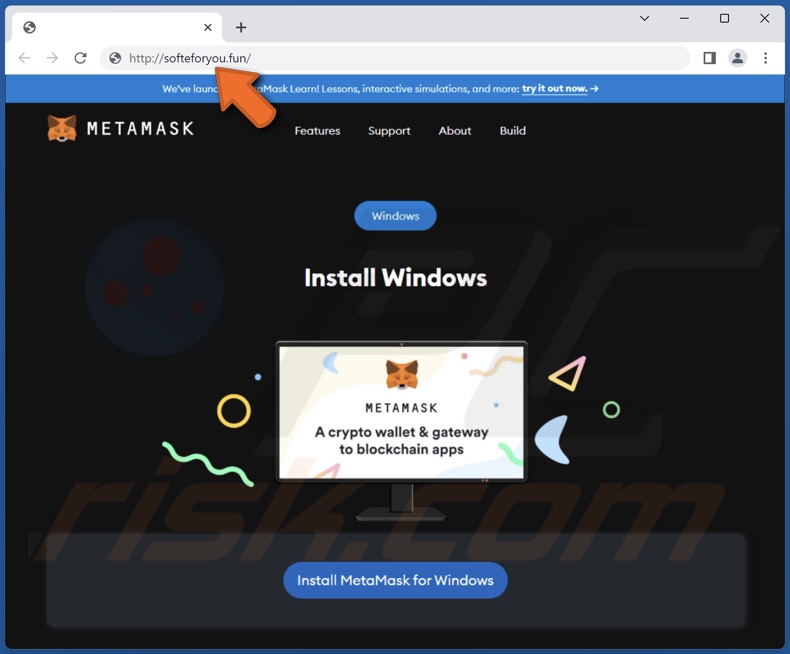
Screenshot de um falso site de conversão de formato de ficheiro online utilizado para proliferar o ladrão ImBetter:
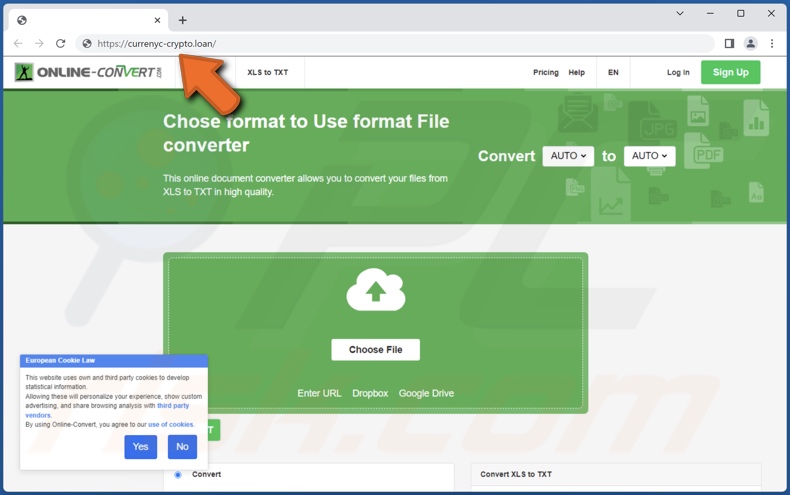
Lista de navegadores visados pelo ladrão ImBetter:
Google Chrome, Microsoft Edge, Opera, AcWebBrowser, Baidu Spark, BlackHawk, Brave, CentBrowser, Comodo Dragon, CoolNovo, Epic Browser, Flock, Go!, Rockmelt, Sleipnir, SRWare Iron, Titan Browser, Torch, Vivaldi, Yandex.
Lista de extensões de navegador com o objectivo de moedas cripto:
Metamask, Auro, BinanceChain, Bitapp, Brave Wallet, Byone, CLW, Coin98, Coinbase, Crocobit, Cyano, DAppPlay, Equal, Eternl, Exodus, Finnie, Goby, Guild, Hashpack, Hiro Wallet, Hycon Lite Client, ICONex, iWallet, Jaxx Liberty, KardiaChain, Keplr, KHC, Leaf Wallet, Liquality, Maiar DeFi Wallet, Math, MetaWallet, MewCx, Mobox, Nabox, Nami, NeoLine, Nifty, Oasis, OneKey, ONTO Wallet, Oxygen, Phantom, Polymesh, Pontem, Rabby, Ronin, Sender Wallet, Slope, Solflare, Sollet, Starcoin, SubWallet, Temple, Terra Station, TezBox, Ton, TronLink, Trust Wallet, Wombat, XDEFI, XinPay, Yoroi, Zecrey, ZilPay.
Remoção automática instantânea do malware:
A remoção manual de ameaças pode ser um processo moroso e complicado que requer conhecimentos informáticos avançados. O Combo Cleaner é uma ferramenta profissional de remoção automática do malware que é recomendada para se livrar do malware. Descarregue-a clicando no botão abaixo:
DESCARREGAR Combo CleanerAo descarregar qualquer software listado no nosso website, concorda com a nossa Política de Privacidade e Termos de Uso. Para usar a versão completa do produto, precisa de comprar uma licença para Combo Cleaner. 7 dias limitados para teste grátis disponível. O Combo Cleaner pertence e é operado por RCS LT, a empresa-mãe de PCRisk.
Menu rápido:
- O que é ImBetter?
- PASSO 1. Remoção manual do malware ImBetter.
- PASSO 2. Verifique se o seu computador está limpo.
Como remover malware manualmente?
A remoção manual de malware é uma tarefa complicada - geralmente é melhor permitir que programas antivírus ou anti-malware façam isso automaticamente. Para remover este malware, recomendamos o uso de Combo Cleaner Antivirus para Windows.
Se deseja remover malware manualmente, o primeiro passo é identificar o nome do malware que está a tentar remover. Aqui está um exemplo de um programa suspeito em execução no computador de um utilizador:

Se verificou a lista de programas em execução no seu computador, por exemplo, a usar o gestor de tarefas e identificou um programa que parece suspeito, deve continuar com estes passos:
 Descarregue um programa denominado Autoruns. Este programa mostra as aplicações de inicialização automática, o Registo e os locais do sistema de ficheiros:
Descarregue um programa denominado Autoruns. Este programa mostra as aplicações de inicialização automática, o Registo e os locais do sistema de ficheiros:

 Reinicie o computador no Modo de Segurança:
Reinicie o computador no Modo de Segurança:
Utilizadores Windows XP e Windows 7: Inicie o seu computador no Modo de Segurança. Clique em Iniciar, Clique em Encerrar, clique em Reiniciar, clique em OK. Durante o processo de início do seu computador, prima a tecla F8 no seu teclado várias vezes até ver o menu Opções Avançadas do Windows e, em seguida, seleccione Modo de Segurança com Rede da lista.

O vídeo demonstra como iniciar o Windows 7 "Modo de Segurança com Rede":
Utilizadores Windows 8: Inicie o Windows 8 com Modo Segurança com Rede - Vá para o ecrã de início Windows 8, escreva Avançadas, nos resultados da pesquisa, selecione Configurações. Clique em opções de inicialização avançadas, na janela aberta "Definições Gerais de PC", seleccione inicialização Avançada.
Clique no botão "Reiniciar agora". O seu computador será reiniciado no "Menu de opções de inicialização avançadas". Clique no botão "Solucionar Problemas" e, em seguida, clique no botão "Opções avançadas". No ecrã de opções avançadas, clique em "Definições de inicialização".
Clique no botão "Reiniciar". O seu PC será reiniciado no ecrã de Definições de Inicialização. Prima F5 para iniciar no Modo de Segurança com Rede.

O vídeo demonstra como iniciar Windows 8 "Modo de Segurança com Rede"::
Utilizadores Windows 10: Clique no logótipo do Windows e seleccione o ícone Energia. No menu aberto, clique em "Reiniciar", mantendo o botão "Shift" premido no seu teclado. Na janela "escolher uma opção", clique em "Solucionar Problemas" e selecione "Opções avançadas".
No menu de opções avançadas, selecione "Configurações de Início" e clique no botão "Reiniciar". Na janela seguinte deve clicar no botão "F5" do seu teclado. Isso irá reiniciar o sistema operativo no Modo de Segurança com Rede.

O vídeo demonstra como iniciar o Windows 10 "Modo de Segurança com Rede":
 Extraia o ficheiro descarregue e execute o ficheiro Autoruns.exe.
Extraia o ficheiro descarregue e execute o ficheiro Autoruns.exe.

 Na aplicação Autoruns, clique em "Opções" na parte superior e desmarque as opções "Ocultar locais vazios" e "Ocultar entradas do Windows". Após este procedimento, clique no ícone "Atualizar"..
Na aplicação Autoruns, clique em "Opções" na parte superior e desmarque as opções "Ocultar locais vazios" e "Ocultar entradas do Windows". Após este procedimento, clique no ícone "Atualizar"..

 Verifique a lista fornecida pela aplicação Autoruns e localize o ficheiro de malware que deseja eliminar.
Verifique a lista fornecida pela aplicação Autoruns e localize o ficheiro de malware que deseja eliminar.
Deve anotar o caminho completo e o nome. Note que alguns malwares ocultam os seus nomes de processos com nomes de processos legítimos do Windows. Nesta fase, é muito importante evitar a remoção de ficheiros do sistema. Depois de localizar o programa suspeito que deseja remover clique com o rato sobre o nome e escolha "Excluir".

Depois de remover o malware através da aplicação Autoruns (isso garante que o malware não seja executado automaticamente na próxima inicialização do sistema), deve procurar o nome malware no seu computador. Certifique-se de ativar ficheiros e pastas ocultos antes de continuar. Se encontrar o nome do ficheiro do malware, certifique-se de o eliminar.

Inicie o seu computador no Modo de Segurança. Seguir estes passos deve ajudar a remover qualquer malware do seu computador. Note que a remoção manual de ameaças requer capacidades avançadas de computação. Se não tiver essas capacidades, deixe a remoção de malware para programas antivírus e anti-malware.
Estes passos podem não funcionar com infecções avançadas por malware. Como sempre, é melhor prevenir a infecção do que tentar remover o malware posteriormente. Para manter o seu computador seguro, certifique-se de instalar as atualizações mais recentes do sistema operativo e de usar o software antivírus. Para garantir que o seu computador está livre de infecções por malware, recomendamos analisá-lo com Combo Cleaner Antivirus para Windows.
Perguntas Frequentes (FAQ)
O meu computador está infectado com o malware ImBetter, devo formatar o meu dispositivo de armazenamento para me livrar dele?
Não, a remoção do ImBetter não requer formatação.
Quais são os maiores problemas que o malware ImBetter pode causar?
As ameaças associadas a uma infecção dependem das funcionalidades do malware e dos objectivos dos criminosos cibernéticos. ImBetter é um ladrão - um tipo de malware concebido para extrair dados dos sistemas e das aplicações neles instaladas. Normalmente, infecções deste tipo podem resultar em graves problemas de privacidade, perdas financeiras, e roubo de identidade.
Qual é o objetivo do malware ImBetter?
Independentemente da forma como o malware funciona, é normalmente utilizado para gerar rendimentos. Contudo, os criminosos cibernéticos também podem utilizar este software para se divertirem, para levarem a cabo ressentimentos pessoais, interromperem processos (por exemplo, sites, serviços, empresas, etc.), e até para lançarem ataques de motivação política/geopolítica.
Como é que o malware ImBetter se infiltrou no meu computador?
ImBetter tem sido notado ser difundido através de sites falsos relacionados com moedas cripto e de conversão de formato de ficheiro. Contudo, também pode ser distribuído através de outros métodos.
O malware é principalmente proliferado através de descarregamentos drive-by, emails e mensagens de spam, malversação, fraudes online, fontes de descarregamento questionáveis (por exemplo, sites gratuitos e de alojamento gratuito de ficheiros, redes de partilha P2P, etc.), ferramentas ilegais de activação de programas ("cracks"), e actualizações falsas. Além disso, alguns programas maliciosos podem auto-disseminar através de redes locais e dispositivos de armazenamento amovíveis (p. ex., unidades flash USB, discos rígidos externos, etc.).
O Combo Cleaner vai proteger-me contra o malware?
Sim, o Combo Cleaner pode detectar e eliminar praticamente todas as infecções malware conhecidas. Tenha em mente que, uma vez que o software malicioso sofisticado se oculta normalmente nas profundezas do sistema - executar uma análise completa do sistema é primordial.
Partilhar:

Tomas Meskauskas
Pesquisador especialista em segurança, analista profissional de malware
Sou um apaixonado por segurança e tecnologia de computadores. Tenho experiência de mais de 10 anos a trabalhar em diversas empresas relacionadas à resolução de problemas técnicas e segurança na Internet. Tenho trabalhado como autor e editor para PCrisk desde 2010. Siga-me no Twitter e no LinkedIn para manter-se informado sobre as mais recentes ameaças à segurança on-line.
O portal de segurança PCrisk é fornecido pela empresa RCS LT.
Pesquisadores de segurança uniram forças para ajudar a educar os utilizadores de computadores sobre as mais recentes ameaças à segurança online. Mais informações sobre a empresa RCS LT.
Os nossos guias de remoção de malware são gratuitos. Contudo, se quiser continuar a ajudar-nos, pode-nos enviar uma ajuda, sob a forma de doação.
DoarO portal de segurança PCrisk é fornecido pela empresa RCS LT.
Pesquisadores de segurança uniram forças para ajudar a educar os utilizadores de computadores sobre as mais recentes ameaças à segurança online. Mais informações sobre a empresa RCS LT.
Os nossos guias de remoção de malware são gratuitos. Contudo, se quiser continuar a ajudar-nos, pode-nos enviar uma ajuda, sob a forma de doação.
Doar
▼ Mostrar comentários